Wie aktiviere ich TLS v1.1/1.2 auf älteren Betriebssystemen?
Microsoft Windows 7/8 | Windows Server 2008/2008 R2/2012 | Outlook 2007/2010
Die oben genannten Betreibssysteme/Mailprogamme unterstützen standardmäßig leider nur TLS 1.0. TLS 1.0 gilt allgemein als nicht mehr "vollständig" sicher, deswegen unterstützen unsere Server diese Version nicht mehr.
Damit Sie die aktuellen Sicherheitsprotokolle TLS v1.1/v1.2 für den Mailversand/Mailempfang oder FTP verwenden können, muss Ihr Betriebssystem auf dem aktuellsten Stand sein. Windows 7 muss zudem das Service Pack 1 installiert haben.
Microsoft bietet hierzu eine Anleitung, wie Sie Windows aktualisieren können: Zur Anleitung
Anschließend installieren Sie KB3140245 ( Zum Download hier klicken ) und starten Sie Ihren Rechner neu. Das Update bringt Unterstützung für einen neuen Registrierungsschlüssel für TLS 1.1 und TLS 1.2 und gilt für
- Windows Server 2012 Datacenter
- Windows Server 2012 Standard
- Windows Server 2012 Essentials
- Windows Server 2012 Foundation
- Windows Server 2008 R2 Service Pack 1
- Windows 7 Service Pack 1
Zusätzlich müssen neue Einträge in die Windows-Registry hinzugefügt werden, damit Windows TLS v1.1 / v1.2 unterstützt.
Hierfür bietet Microsoft eine einfache Lösung, anhand eines "easy-fix" Download an: Zum easy-fix Download
Sofern der Mailversand/Mailempfang oder die FTP-Verbindung nach der Installation der Microsoft "easy fix" Lösung weiterhin nicht funktioniert, müssten Sie die Einstellung wie folgt manuell vorgenommen werden.
Die gesamte Anleitung von Microsoft finden Sie unter dem folgenden Link: So aktivieren Sie TLS 1.1 oder TLS 1.2
- Klicken Sie auf Start > Suchen
- Geben Sie in das Eingabefeld Regedit ein, um auf die Windows-Registry zuzugreifen
- Navigieren Sie zu "HKEY_LOCAL_MACHINE\SYSTEM\CurrentControlSet\Control\SecurityProviders\Schannel\Protocols"
- Sofern die folgenden Schlüssel nicht vorhanden sind, müssen Sie diese anlegen.
TLS 1.1
TLS 1.2 - Fügen Sie zu den Schlüssel TLS 1.1 und TLS 1.2 einen weiteren Schlüssel namens Client hinzu.
- Erstellen Sie zu jedem Client-Schlüssel einen DWORD-Wert mit dem Namen DisabledByDefault, deren Wert 00000000 lautet.
Apple ( MacOS )
TLS v1.1/1.2 ist automatisch ab den Versionen macOS Sierra 10.12.6 und OS X El Capitan 10.11.6 aktiv.
Sofern Sie die Mac Mail.app verwendet, muss Ihre OSX Version auf mindestens macOS Sierra 10.12.6 oder High Sierra 10.13 aktualisiert werden, da damit die TLS Versionen v1.1 / v1.2 unterstützt werden.
Alternativ können Sie auch einen anderen E-Mail-Client wie z.B. Thunderbird verwenden.
Alte OSX Versionen (vor 2015) sind mit den Standards seit 2006 noch nicht kompatibel und müssen aktualisiert werden.
MailClients / Mailprogramme
Mozilla Thunderbird
Mozilla Thunderbird verfügt über einen Konfigurations-Editor in welchem es die beiden Werte security.tls.version.min , sowie security.tls.version.max gibt, welche angeben mit welcher Verschlüsselung der Mozilla Thunderbrid mindestens arbeiten soll und welche Verschlüsselung dieser maximal verwenden soll. Link zur offiziellen Doku von Mozilla Thunderbird
Um diese einzustellen gehen Sie wie folgt vor:
- Um den Konfigurations-Editor zu öffnen, gehen Sie in Thunderbird über das Menü Extras ➔ Einstellungen... ➔ Erweitert ➔ Allgemein und klicken auf Konfiguration bearbeiten...
- Dann öffnet sich zuerst eine Warnmeldung: Wenn Sie mit Ich werde vorsichtig sein, versprochen! antworten, öffnet sich der Konfigurations-Editor, der auch als about:config bekannt ist:
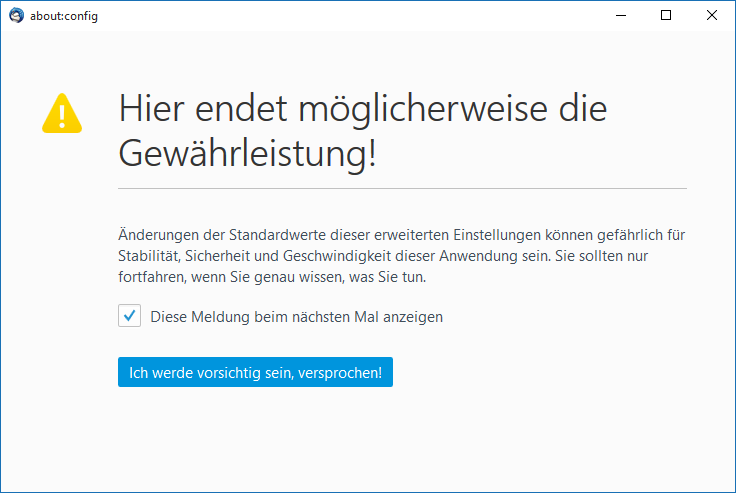
- Sie können oben im Eingabefeld hinter Suchen: einen Teil des Einstellungsnamens eintippen, um die ewig lange Liste einzugrenzen. Per Rechtsklick auf die jeweilige Einstellungszeile erhalten Sie das gezeigte Kontextmenü, über das Sie den Namen, den Status, den Typ und den Wert jeglicher (auch versteckten) Einstellung ändern können. Einstellungen, die von ihrem Default-Wert (Standard) abweichen, werden fett dargestellt. Um die Wirkung von veränderten Werten zu erhalten, ist es teilweise (aber nicht immer) notwendig, den Konfigurations-Editor und eventuell auch den dahinter noch geöffneten Einstellungen-Dialog zu schließen.
Damit der Mozilla Thunderbird TLS v1.2 verwendet muss security.tls.version.min mindestens den Wert 3 eingestellt haben, sowie security.tls.version.max mindestens auf 3 stehen .
Windows Live Mail
- Klicken Sie auf das Start Menü (unten links).
- Suchen Sie nach "Internetoptionen" und klicken Sie darauf.
- Klicken Sie in der Navigation des neu geöffneten Fensters auf "Erweitert".
- Rollen Sie herunter bis "TLS 1.2 verwenden" und setzen Sie den haken (aktivieren).
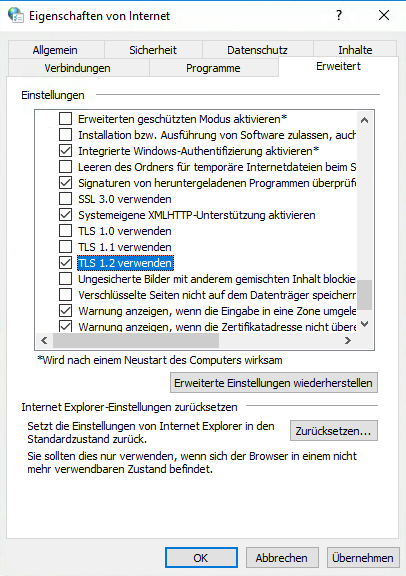
- Deaktivieren Sie "TLS 1.0 verwenden" (abhaken).
- Klicken Sie auf Übernehmen und anschließend auf OK.
- Starten Sie nun Ihren Computer einmal neu um die Änderung zu aktivieren.
Alternativen
Sie können auch ab dem Starter L Tarif unseren Webmailer verwenden, mit dem Sie bequem über Ihren Browser E-Mails senden und empfangen können. Wie Sie den Webmailer aufrufen können, erfahren Sie hier: Wo finde ich den Webmailer?
